10元打造3机互联方案
网络技术是从1990年代中期发展起来的新技术,它把互联网上分散的资源融为有机整体,实现资源的全面共享和有机协作,使人们能够透明地使用资源的整体能力并按需获取信息。资源包括高性能计算机、存储资源、数据资源、信息资源、知识资源、专家资源、大型数据库、网络、传感器等。 当前的互联网只限于信息共享,网络则被认为是互联网发展的第三阶段。
笔者以前只知道用串口线或者并口线(市价均为5元左右)可以连接两台计算机,而且可以组成双向的对等网,近来突然想到:一般的电脑上都同时拥有串口和并口,那么,如果用某台电脑作为“桥”,让它的串口接一台计算机,让它的并口接另外一台计算机,这样说不定就可联成由三机组成的对等网呢。 经过无数次的实验之后,我的猜想终于变成了现实:一条串口线、一条并口线连接好了三台电脑——10块钱联三机!这大概是世界上最廉价的三机对等网吧(如图1)。
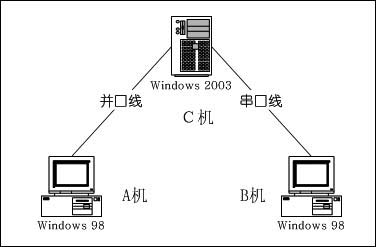
图1 三机互连拓扑图
准备工作
选择一台装有Windows 2003系统的计算机,确保它上面有串口和并口,再选择一台有并口的Windows 98计算机和一台有串口的Windows 98计算机,然后按图1所示的结构分别用并口线和串口线将三台计算机连接起来。
为了叙述方便,下文将Windows 2003计算机称为C机,将接并口线的Windows 98计算机称为A机,将接串口线的Windows 98计算机称为B机。
本文将要使用的连接程序是Windows系统自带的“直接电缆连接”,该程序分主机端和客户机端,C机应设置为主机端,A机和B机均应设置为客户机端。
设置Windows 2003服务器端
对于Windows 2003系统(C机),它的“直接电缆连接”程序已经和网络连接整合在一起了,设置起来非常方便。
1. 开放Guest用户
(1)先在“我的电脑”处单击右键,选择“管理”打开“计算机管理”窗口,再在左边窗格中选择“本地用户和组”下的“用户”。
(2)双击右边窗格中的“Guest”打开相关属性窗口,在“常规”选项卡中将“账户已禁用”前的小勾去掉,然后单击“确定”按钮保存退出。
2. 设置直接电缆连接
(1)先在桌面“网上邻居”处单击右键,选择“属性”打开“网络连接”窗口,再双击“新建连接向导”图标打开“新建连接向导”窗口。
(2)在“网络连接类型”一步选择“设置高级连接”,在“高级连接选项”一步选择“直接连接到其他计算机”,在“主机或来宾”一步选择“主机”,在“连接设备”一步选择“通讯端口(COM1)”,其他根据提示操作即可完成新建连接。
(3)双击“网络连接”窗口中新出现的“传入的连接”图标打开相应的属性窗口,在“常规”选项卡中,勾选中“两台计算机间的通讯电缆(COM1)”、“直接并行(LPT1)”和“连接后在通知区域显示图标”三项(如图2)。
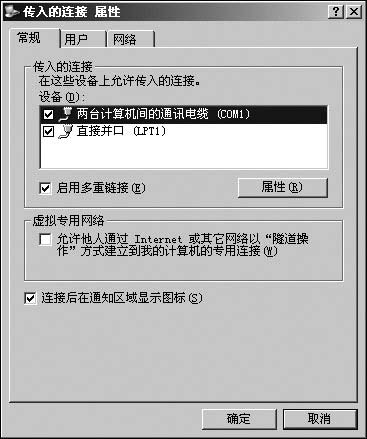
(4)转到“用户”选项卡,勾选中所有允许连接到本机的用户,比如为“Guest”,最后单击“确定”按钮保存退出。
设置Windows 98客户端
在Windows 98系统(A机和B机)里,它的“直接电缆连接”程序是系统中自带、但没有被默认安装的组件,因此一般需要手动添加。
提示:由于无论是添加“直接电缆连接”组件,还是设置网络属性,Windows 98都需要读取相应的安装文件,因此,在做下面的工作之前,必须准备好Windows 98的安装光盘(或者安装程序)。
1. 添加“直接电缆连接”组件
(1)先依次双击“我的电脑→控制面板→添加/删除程序”打开相关属性窗口,再转到“Windows安装程序”选项卡。
(2)双击“通讯”打开“通讯”窗口,再勾选中“直接电缆连接”,然后根据提示单击两次“确定”按钮即可。
2. 设置网络属性
(1)先依次双击“我的电脑→控制面板→网络”打开“网络”窗口(或在“网上邻居”处单击右键,选“属性”),然后转到“配置”选项卡。
(2)此时,列表中至少应添加有“Microsoft网络用户”、“拨号网络适配器”、“TCP/IP”和“Microsoft网络上的文件与打印机共享”等4项组件,一般建议再添加上“IPX/SPX兼容协议”和“NetBEUI”等2项组件(即总共6项组件)。
提示:由于“直接电缆连接”系统会自动为所有连接的计算机分配IP地址等TCP/IP属性值,因此不需要去手动指定它们的内容。
(3)转到“标识”选项卡,确保此处已设置了一个惟一的“计算机名”(比如为A机为“Windows 98-A”、B机为“Windows 98-B”)和一个统一的“工作组”(假设两机均为“enanshan”)。
3. 设置直接电缆连接
(1)为了以后操作方便,建议先依次选择“开始→程序→附件→通讯”,然后在“直接电缆连接”图标上单击右键,选“发送到”下的“桌面快捷方式”将它发送到桌面上去。
(2)双击桌面的“直接电缆连接”图标打开“直接电缆连接”窗口,在“指定所使用的计算机”一步选择“客户机”,然后单击“下一步”按钮。
(3)剩下的步骤,对于A机来说,只需要在“选择你想使用的端口”一步选择“并行电缆线在LPT1”,对于B机来说,只需要在同样的一步中选择“串线电缆线在COM1”,其他根据提示选择默认选项即可。
(4)接着,在“直接电缆连接”窗口中会提示“正在等候通过并行电缆线在LPT1连接”,如果一切正常,过一会弹出一个“直接电缆连接主机”对话框,此时需要在“主机名”处输入主机的计算机名(比如为“WANGYI”),然后单击“确定”按钮,即可访问到主机上的共享资源。
网络的应用
连接成功之后,这三台计算机便组成了一个近乎“完美”的对等网:在Windows 2003主机中可以通过IP地址访问到两台Windows 98客户机;两台Windows 98客户机之间也可以通过IP地址互访;而在两台Windows 98客户机上均可通过IP地址和计算机名访问到Windows 2003主机。
提示:三台计算机上的IP地址均是由“直接电缆连接”系统自动分配的,格式如“169.254.118.48”,每次重新连接后都可能会发生变化。
理论上,并口线连接的最高速率为4Mbps,串口线连接的最高速率为192kbps。实际上,在笔者的网络中,传输一个1.4MB的文件效果如下:A机到B机、B机到A机、B机到C机、C机到B机用时均约为7分24秒,A机到C机、C机到A机用时均约为32秒。也就是说,凡是要通过串行线进行数据传输,1MB大约耗时近6分钟,如果只通过并行线进行数据传输,1MB大约耗时不到23秒。
网络的神奇作用吸引着越来越多的用户加入其中,正因如此,网络的承受能力也面临着越来越严峻的考验―从硬件上、软件上、所用标准上......,各项技术都需要适时应势,对应发展,这正是网络迅速走向进步的催化剂。
……